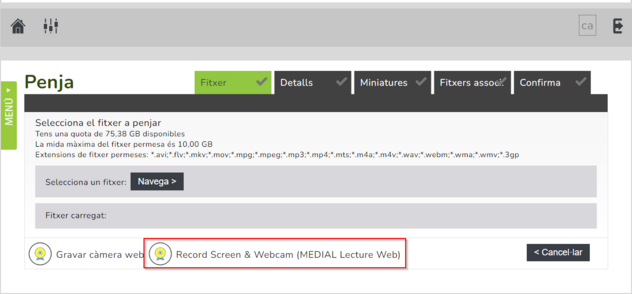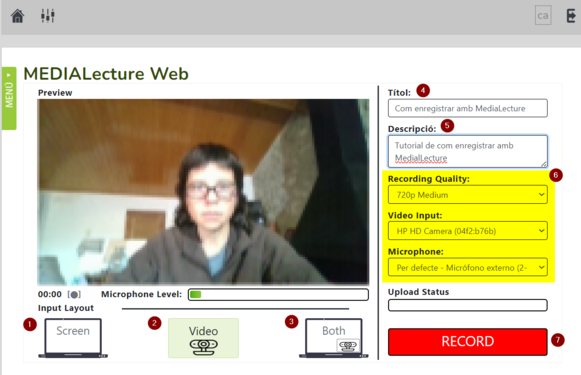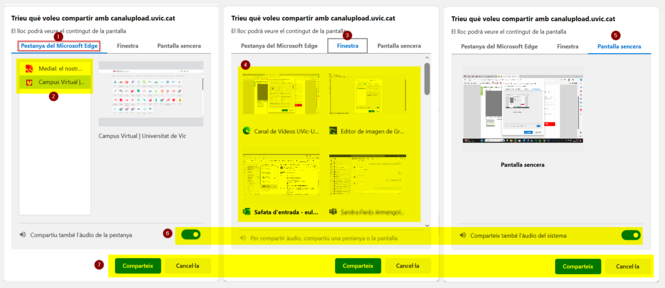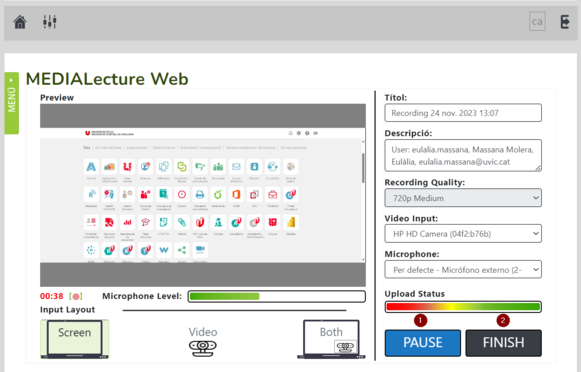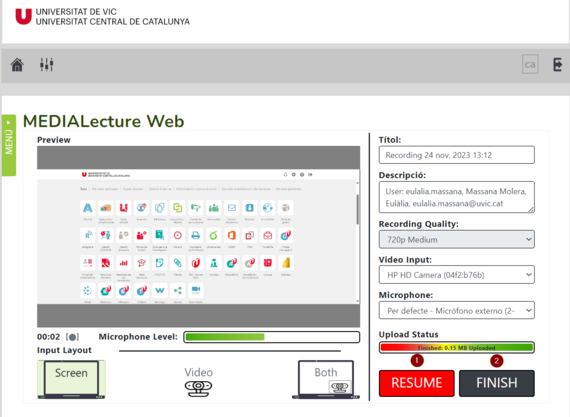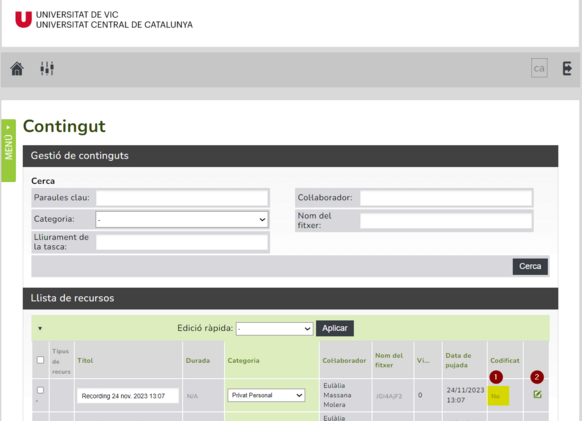MediaLecture: enregistrar la pantalla des del web
De Recursos docents
- Imatge institucional
- Propietat intel·lectual
- Edició plantilla institucional
- Imatges
- Vídeo
- Medial
- Enregistrar amb webcam
- Enregistrar amb MediaLecture
- Editar amb Medial
- Moodle i Medial
- Gravar vídeo d'estudiants a Moodle
- Enregistrar amb Screencastify
- OpenShot Video Editor
- Emmascarar amb OpenShot
- Retallar amb Avidemux
- Enregistrar MS PowerPoint
- Incrustar videos Medial al wiki Recursos docents
- Àudio
Què és
MediaLecture és l'eina de Medial (el gestor de vídeos institucional de la UVic-UCC, campus Vic), per l'enregistrament de vídeos, que pot combinar càmera web i pantalla.L’avantatge de MediaLecture és la integració que té amb el canal on s’allotjarà el vídeo resultant.
A partir del novembre del 2023 només està disponible la versió web de MediaLecture.
Enregistrar amb MediaLecture
Per enregistrar amb MediaLecture, cal la pàgina principal del canal.uvic.cat, identificar-nos i clicar el botó d'enregistrar de la part superior central.
Si no apareix aquest botó a la pàgina inicial de Medial, cal seleccionar l'opció de pujar un fitxer...
En la següent pàgina es pot triar l'opció Record Screen & Webcam (MEDIAL Lecture Web).
S'obre una finestra on podrem triar si volem enregistrar només la pantalla (1), la càmera web (2) o ambdues (3).
Aquí també es pot posar el títol (4), la descripció (5) i configurar altres opcions del vídeo (6).
Per iniciar l'enregistrament, cal clicar el botó Record (7).
Tant si tries enregistrar pantalla com pantalla i càmera web, s'obre una finestra que permet triar entre enregistrar:
1. Finestra del navegador: permet triar quina finestra enregistrar de les que tenim obertes en el navegador amb el que estem treballant (2).
2. Finestra: permet triar quina finestra de totes les que tenim obertes en aquests moments en l'ordinador (4).
5. Tota la pantalla (5). Cal seleccionar també la miniatura de la pantalla.
Si triem pestanya del navegador o pantalla sencera, podem seleccionar si voldrem compartir el so de l'ordinador (6). Això permetrà que s'enregistri el so d'un vídeo que reproduïm mentre estem enregistrant amb MediaLecture, per exemple.
Per continuar, cal clicar Comparteix (7).
Quan hagis engegat l'enregistrament, si tornes a la finestra on està obert MediaLecture, pots pausar l'enregistrament (1) o finalitzar-lo (2).
Si l'has pausat, pot reemprendre l'enregistrament (1) o finalitzar-lo (2).
Quan finalitzes l'enregistrament, s'obre l'apartat El meu contingut de Medial on es pot veure el vídeo acabat de fer, que està en procés de codificació (1). Clicant el botó del llapis, es poden editar tots els detalls del vídeo (2), des d'on se'n pot fer una senzilla edició.
Per saber-ne més
Pots trobar informació detallada (en anglès) a l’ajuda de Medial sobre MediaLecture.